Para um blogueiro ou proprietário de um site, é importante ter vários protocolos de segurança, caso algo ruim aconteça com seu site. No entanto, mesmo se você estiver com a melhor segurança, ocorrerão acidentes e você poderá acabar com um site corrompido ou invadido.
Se você quiser evitar perder o blog do WordPress e todo o seu trabalho, deve sempre (e quero dizer SEMPRE) executar backups regulares para o seu site. Dessa forma, mesmo se você sofrer algum tempo de inatividade, poderá sempre trazer seu site de volta.
Agora, existem várias maneiras de fazer backup do seu blog WordPress. Neste artigo, vamos nos concentrar em um deles, que é usar um plug-in ou serviços que farão backup automaticamente do seu blog para você.
O melhor desses plugins é que você pode usá-los para realizar migrações de sites também. O que é ótimo quando você deseja mudar para um host melhor com melhores recursos e desempenho do servidor.
Contents
Saber quando e com que freqüência fazer backup
Antes de entrarmos na lista de plugins para backups do WordPress, vamos falar rapidamente sobre quando você deve fazer backup do seu site e com que frequência. Logo de cara, é sempre recomendável que você faça seus backups regularmente, pois isso minimizará sua perda, pois seus backups serão relativamente recentes.
O que você precisa considerar é como deseja agendar seus backups. Agora, sites diferentes terão necessidades de agendamento diferentes.
Se o seu blog publica vários novos conteúdos a cada semana e recebe novos comentários diariamente, provavelmente é uma boa ideia ter um intervalo mais curto entre seus backups. O mesmo acontece se você tiver uma loja on-line anexada ao seu blog que possui transações para acompanhar e os detalhes do cliente.
No espectro oposto, se o site ou blog for predominantemente estático e for atualizado com novo conteúdo trimestralmente, você poderá obter um backup semanal.
Resumindo, não existe uma linha do tempo perfeita para agendar backups e, em última análise, cabe a você apresentar o melhor cronograma que oferecerá a menor perda possível se as coisas derem errado. Além disso, uma boa regra geral é sempre executar um backup antes de fazer grandes alterações no seu blog WordPress.
Coisas a considerar para uma solução de backup do WordPress
Existem vários plugins de backup disponíveis no WordPress, mas é importante lembrar que nem todos os plugins de backup / migração são criados da mesma forma. Alguns vêm com recursos diferentes ou se concentram mais em certas áreas do que outros.
Portanto, antes de decidir sobre um plug-in, aqui estão algumas coisas que você pode querer considerar:
- Backups automatizados
Um dos maiores fatores a considerar é se o backup do WordPress permite automatizar o processo. Com a automação, você pode facilmente deixar o plug-in fazer todo o trabalho, em vez de ter que fazer o backup manualmente todas as vezes. - Frequência de backups
Mencionamos um pouco sobre o agendamento da frequência de seus backups. Antes de instalar um plug-in, verifique com que frequência ele permite backup e se é suficiente para suas necessidades. - Local / armazenamento de backup
Se um plug-in salva seu backup no mesmo servidor que seu site, é meio inútil. Verifique que tipo de armazenamento o plug-in ou serviço oferece. São capazes de usar outros locais de armazenamento, como Google Drive, Dropbox ou armazenamento na nuvem? - Capacidade de restaurar / recuperar backup
Depois de fazer o backup do seu site, é fácil recuperá-lo ou restaurá-lo? Você precisa executar o processo manualmente ou pode ser automatizado? Como plug-ins diferentes têm abordagens diferentes, é melhor verificar primeiro. - Backups parciais ou completos
Alguns plug-ins fazem backup de todo o site, enquanto outros apenas fazem backup de partes dele (ou seja, o banco de dados). É importante escolher o tipo correto de backup para o seu site.
4 plug-ins de backup e migração do WordPress para usar
Com tantos plugins e soluções de backup / migração disponíveis on-line, é difícil escolher o perfeito. Embora os 4 listados abaixo possam não ser soluções perfeitas, eles são definitivamente os melhores plugins para usar, de longe.
1. BackupGuard
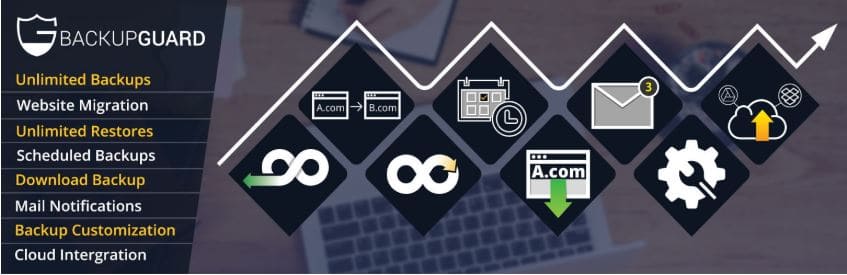
BackupGuard
O BackupGuard é amplamente conhecido por ser um plug-in confiável para a criação de backups do WordPress. Uma de suas principais vantagens é que sua interface se integra dinamicamente ao seu painel do WordPress.
Quando você instala o plug-in, pode iniciar o processo de backup clicando no botão “Backup”, localizado na página principal do plug-in. Depois de clicar nele, você terá a opção de realizar um “Backup completo” ou “Backup personalizado”, onde poderá escolher quais partes deseja salvar.
Depois de fazer o backup com êxito, ele deve aparecer na lista BackupGuard, que você pode restaurar, excluir ou baixar o backup clicando nele.
Você também pode fazer upload de um arquivo de backup no BackupGuard, usando o botão “Importar”. Lembre-se de que existe um limite de 128 MB. Mais do que isso e você terá que enviá-lo manualmente via FTP.
A versão gratuita do BackupGuard permite fazer backups e migração básicos, mas, se você quiser backups automáticos, suporte 24 horas por dia, sete dias por semana, notificações por email e até migrações completas no site, poderá optar pela versão paga paga.
2. VaultPress
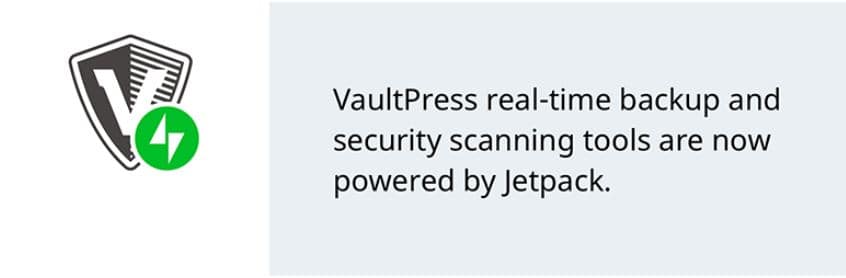
VaultPress
Criado pelo WordPress.com e parte do plug-in JetPack, o VaultPress oferece vários recursos, como backups em tempo real, restauração com um clique, armazenamento em nuvem por 30 dias e até a capacidade de migrar seu site.
O plugin também foi projetado para ser simples e fácil de usar, você pode basicamente configurá-lo e esquecê-lo. Tudo o que você precisa fazer é configurá-lo uma vez e, em seguida, o VaultPress fará todo o trabalho, incluindo manter o site em backup no armazenamento em nuvem. E se você deseja restaurar seu site, é tão simples quanto um único clique.
Infelizmente, eles não possuem versões gratuitas. Portanto, se você quiser usar o VaultPress, precisará desembolsar pelo menos US $ 39 por ano para o plano básico. Se você deseja todos os recursos sofisticados, como reparos automáticos de arquivos, backups em tempo real e muito mais, terá que optar pelos planos mais altos.
3. Migração do WP tudo em um
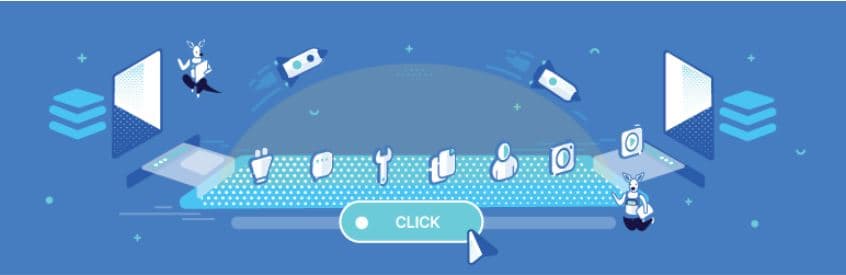
Migração de WP tudo em um
Uma lista de backup e migração do WordPress definitivamente não seria completa sem a migração do WP All-In-One. Um plug-in altamente classificado no WordPress, o All-In-One WP permite copiar criar cópias dos dados do seu site WordPress, que você pode salvar como backup ou para fins de migração.
Usá-lo é bastante fácil. Instale o plug-in e vá para a guia “All-In-One WP Migration” no WordPress e clique em “Export” para começar.
O legal do plug-in é que você pode personalizar o tipo de dados que deseja exportar, acessando as “Configurações avançadas” e desmarcando os que não deseja. Você pode excluir dados como comentários de spam, arquivos de temas, plug-ins, revisões de postagem e muito mais.
É importante observar que a versão gratuita do All-In-One WP Migration permite apenas exportar o backup do seu site para um arquivo local. Se você deseja exportar para outros lugares, como Dropbox ou Google Drive, precisará adquirir uma extensão.
Depois que os dados do site forem exportados, você poderá fazer o download do seu backup diretamente ou salvá-lo no seu servidor da web. Obviamente, é sempre recomendável manter seu backup em um local diferente do servidor do site, para evitar ataques cibernéticos ou problemas no servidor.
4. UpDraftPlus
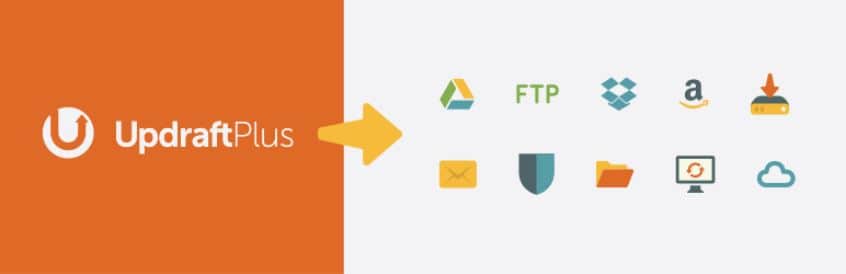
UpDraftPlus
Muitos dos plug-ins listados aqui podem ser usados para criar backups rápidos para o seu site WordPress, no entanto, nem todos permitem agendar backups automatizados sem ter que pagar dinheiro extra pelas versões pagas.
O UpDraftPlus se destaca entre os demais, oferecendo backups totalmente automatizados, de graça! E não prejudica o fato de terem sido projetados para serem fáceis de usar para iniciantes e iniciantes.
Após instalar o plug-in, você pode ativá-lo na guia “Configurações” no WordPress e clicando em “Atualizações do UpdraftPlus”. Lá, você pode executar tarefas como backups de sites, restaurações de sites e até mesmo migrações de sites.
Ao usar o UpdraftPlus, lembre-se de definir primeiro um local de armazenamento remoto para seu backup no menu “Configurações” e escolher qualquer um dos ícones que você deseja que seu local de armazenamento.
Na mesma página “Configurações”, você também pode definir a programação de backup dos arquivos do site e do próprio banco de dados. Basta clicar nos menus suspensos de “Agendamento de backup de arquivos” e “Agendamento de backup do banco de dados” para definir o seu horário..
Depois disso, role para baixo para especificar os dados do site WordPress que você deseja incluir no backup. Em “Incluir no backup de arquivos”, marque as caixas de seleção para incluir dados como plug-ins, temas e arquivos de mídia.
Quando terminar, clique em Salvar e seus backups deverão ser totalmente automatizados. Se você deseja mais recursos, como criptografia FTP, backups inteligentes e criptografia de banco de dados, pode optar pela versão premium, que oferece todas as opções acima e mais.
Embrulhar
Quando você tem um site WordPress, não basta ter os mais recentes plug-ins de segurança ou certificados SSL para manter sua empresa segura. Um backup é sua última linha de defesa e, na maioria das vezes, pode salvá-lo de um mundo de dores de cabeça caso algo dê errado.
Com os plug-ins listados acima, você definitivamente não precisa se preocupar na próxima vez em que seu site travar ou for atacado por hackers ou vírus, pois você terá backup pronto.!


23.04.2023 @ 20:03
serviços disponíveis, pode ser difícil escolher o melhor para suas necessidades. Aqui estão quatro opções populares para backups e migrações do WordPress:
1. UpdraftPlus
O UpdraftPlus é um dos plugins de backup mais populares do WordPress. Ele permite que você faça backup de todo o seu site ou apenas de partes específicas, como o banco de dados. Além disso, você pode agendar backups automáticos e armazená-los em locais como Google Drive, Dropbox e Amazon S3.
2. Jetpack Backup
O Jetpack Backup é um serviço pago oferecido pelo Jetpack, um plugin popular do WordPress. Ele faz backup do seu site diariamente e armazena os backups em um local seguro na nuvem. Além disso, ele permite que você restaure seu site com apenas um clique.
3. BackupBuddy
O BackupBuddy é um plugin premium que permite que você faça backup completo do seu site, incluindo arquivos e banco de dados. Ele também oferece recursos de migração, permitindo que você mova seu site para um novo host com facilidade.
4. Duplicator
O Duplicator é um plugin gratuito que permite que você faça backup completo do seu site e o mova para um novo host. Ele também oferece recursos de migração, permitindo que você mova seu site para um novo domínio ou subdomínio.
Em resumo, fazer backup regular do seu site é crucial para garantir que você possa recuperá-lo em caso de problemas. Ao escolher um plugin ou serviço de backup, certifique-se de considerar a automação, frequência de backups, armazenamento, capacidade de restauração e tipo de backup oferecido.